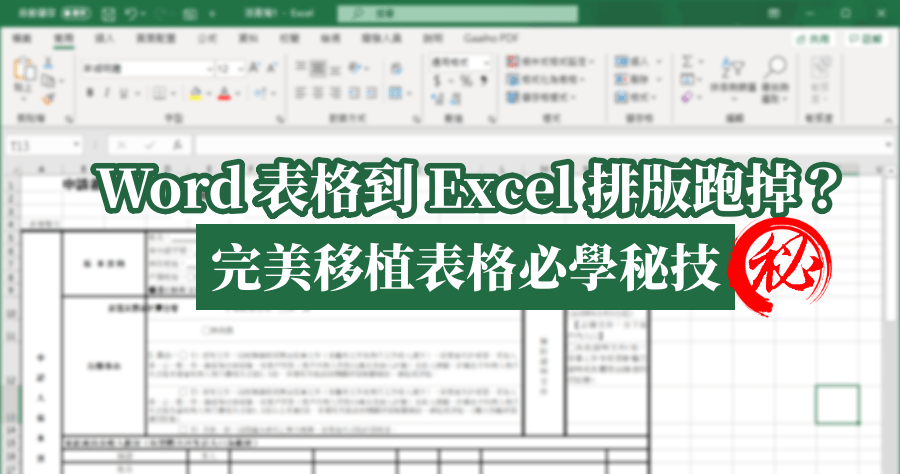
我們有時候會需要把 Word 表格貼到 Excel 上面作業,不過為什麼直接 Ctrl + C 複製貼上 Excel 後,格式整個卻跑掉了?而且在 Word 裡面製作表格遠比 Excel 友善很多,直接在 Excel 從 0 到有打一份表格,你可能會開始懷疑人生。因此今天小編要與大家分享一個大絕招,讓我們將 Word 表格貼在 Excel 格式絕對不跑掉,讓表格在 Excel 上看起來就與 Word 時一模一樣,各位若常常需要在 Excel 上列印表格、工作表新增表格的話,趕快將這招學起來吧。 你也可以參考:Excel 數字金額如何轉國字?一個函數就搞定
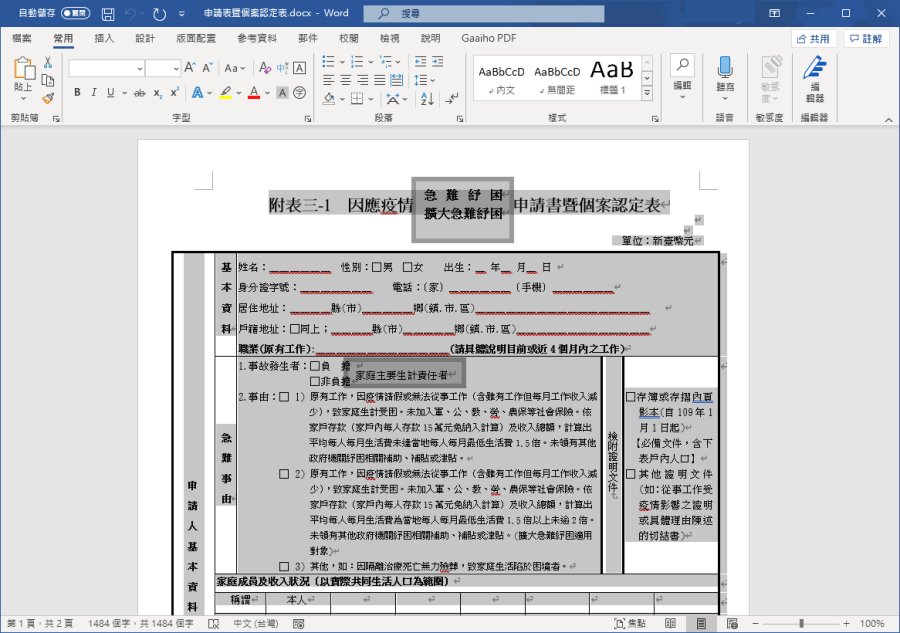
小編拿了最近很夯的「紓困申請認定表」來做為示範,一般的貼上 Word 表格的流程可能是這樣:全選 > 複製。
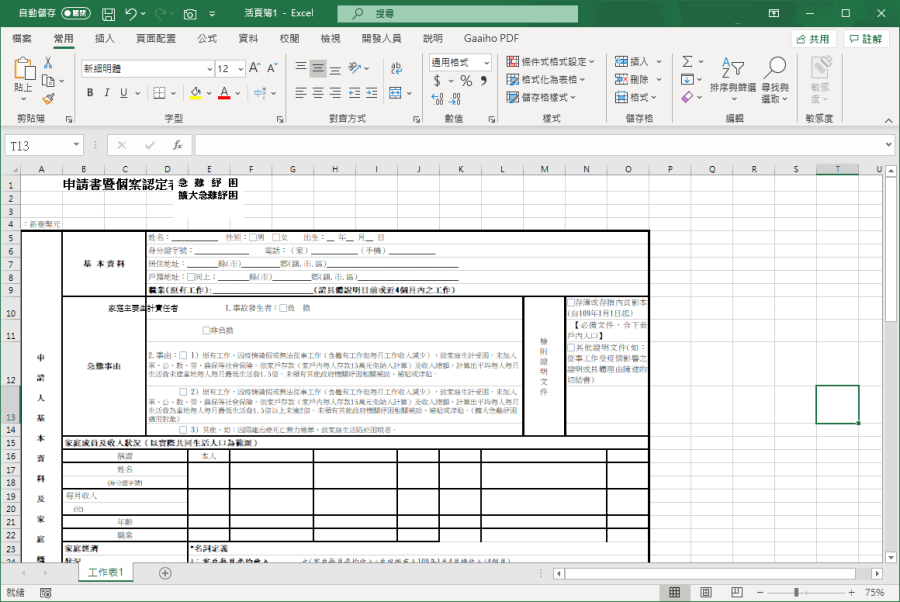
然後開啟 Excel 按下 Ctrl + V 貼上,這時因為這個錯誤的動作,你就會得到一個格式跑掉的 Excel 表格。那要怎麼做才正確,不會讓格式跑掉呢?
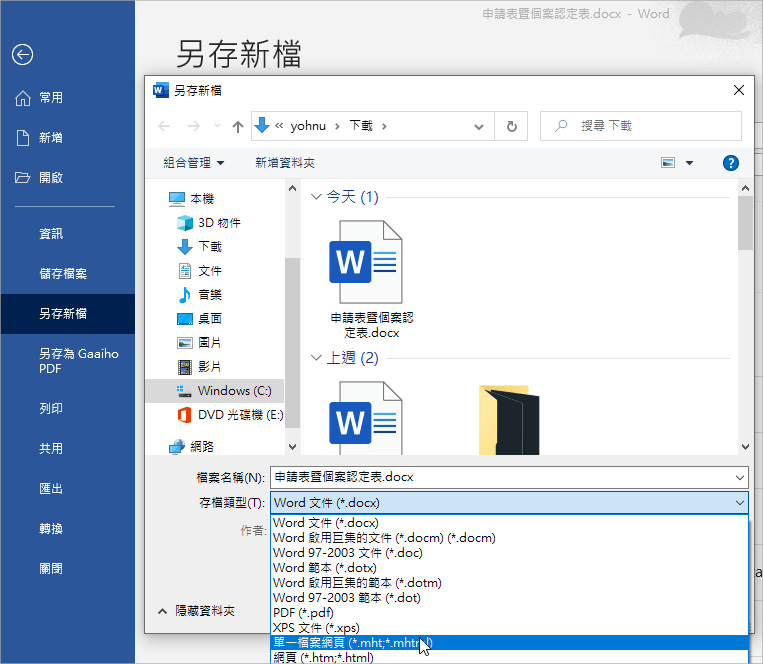
首先,回到你的 Word,將剛剛的表格另存新檔為「單一檔案網頁」。
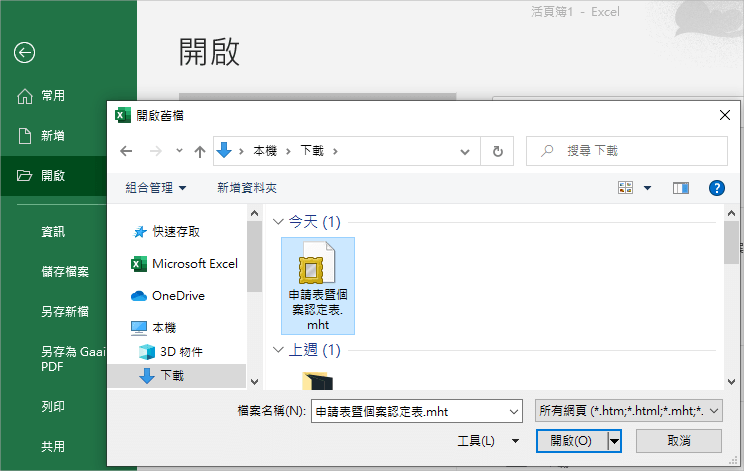
這時候再次回到 Excel 將剛剛另存的 單一檔案網頁 .mht 格式的檔案開啟。
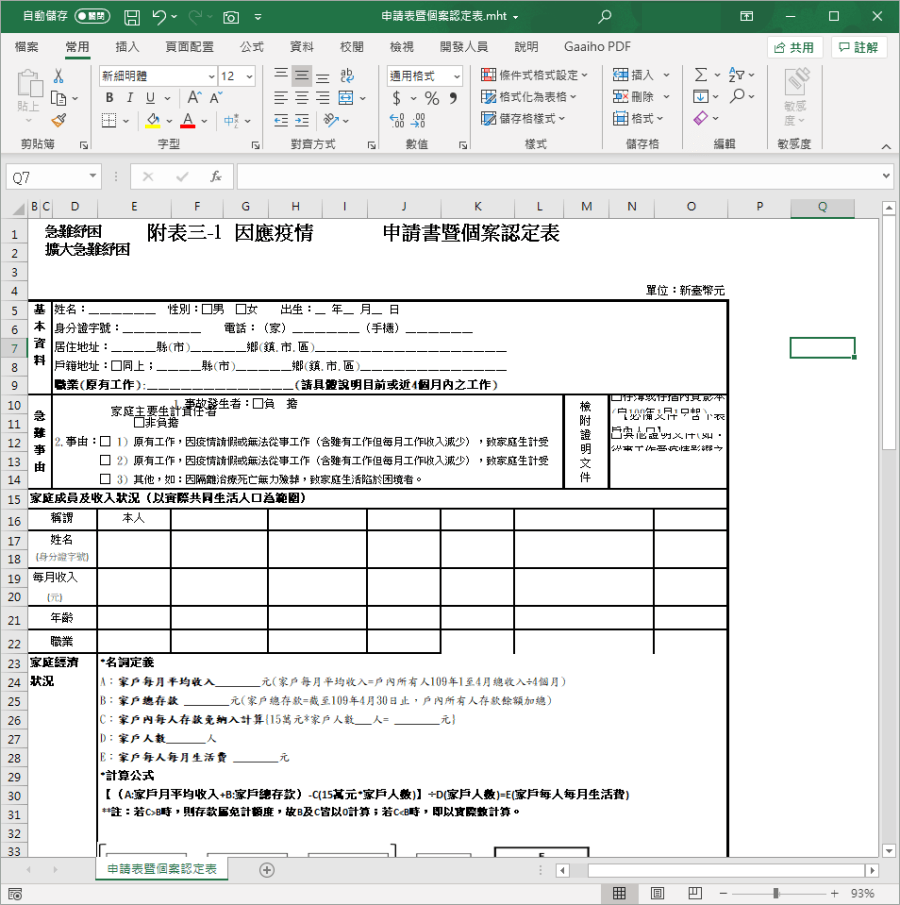
這樣就可以獲得與 Word 一樣格式的表格啦,完全沒有跑掉格式,是不是完全沒有想到要用另存新檔的方式轉存格式,再開啟就會得到一模一樣的表格了呢 ~ 下次貼表格的時候,可以試試這招!














